centos7 配置ftp服务器搭建(匿名访问,以及本地登录)
大家好,今天来给大家分享一个基于centos 7的ftp服务器搭建
实现功能:匿名访问,本地登录
查看系统版本:
[root@localhost ~]# cat /etc/redhat-release
CentOS Linux release 7.5.1804 (Core)
查看本地ip地址
[root@localhost ~]# ifconfig ens33
ens33: flags=4163<UP,BROADCAST,RUNNING,MULTICAST> mtu 1500
inet 192.168.1.5 netmask 255.255.255.0 broadcast 192.168.1.255
inet6 240e:3a2:743:df40:bb08:8c86:f745:edd4 prefixlen 64 scopeid 0x0<global>
inet6 fe80::617f:ef93:80d4:e14e prefixlen 64 scopeid 0x20<link>
ether 00:0c:29:87:af:a6 txqueuelen 1000 (Ethernet)
RX packets 50282 bytes 3247879 (3.0 MiB)
RX errors 0 dropped 922 overruns 0 frame 0
TX packets 6542 bytes 8519343 (8.1 MiB)
TX errors 0 dropped 0 overruns 0 carrier 0 collisions 0
我们连一下xshell (远程控制终端)
[C:\~]$ ssh 192.168.1.5
Connecting to 192.168.1.5:22...
Connection established.
To escape to local shell, press 'Ctrl+Alt+]'.
Last login: Sat Oct 23 11:15:44 2021 from 192.168.1.2
[root@localhost ~]#
测试网络:
[root@localhost ~]# ping www.baidu.com
PING www.a.shifen.com (180.101.49.11) 56(84) bytes of data.
64 bytes from 180.101.49.11 (180.101.49.11): icmp_seq=1 ttl=54 time=10.0 ms
64 bytes from 180.101.49.11 (180.101.49.11): icmp_seq=2 ttl=54 time=9.79 ms
64 bytes from 180.101.49.11 (180.101.49.11): icmp_seq=3 ttl=54 time=7.52 ms
64 bytes from 180.101.49.11 (180.101.49.11): icmp_seq=4 ttl=54 time=8.06 ms
^C
--- www.a.shifen.com ping statistics ---
4 packets transmitted, 4 received, 0% packet loss, time 22033ms
rtt min/avg/max/mdev = 7.523/8.862/10.065/1.094 ms
这样的话,我们的服务器就可以上网了 (可使用网络yum源)
接下来我们安装vsftpd服务程序
[root@localhost ~]# yum install vsftpd.x86_64 -y
进入vsftpd主目录
[root@localhost ~]# cd /etc/vsftpd/
[root@localhost vsftpd]# ls
ftpusers user_list vsftpd.conf vsftpd_conf_migrate.sh
[root@localhost vsftpd]#
将主配置文件内容当中#全部去掉
[root@localhost vsftpd]# cat vsftpd.conf |grep -v "#"
anonymous_enable=YES
local_enable=YES
write_enable=YES
local_umask=022
dirmessage_enable=YES
xferlog_enable=YES
connect_from_port_20=YES
xferlog_std_format=YES
listen=NO
listen_ipv6=YES
pam_service_name=vsftpd
userlist_enable=YES
tcp_wrappers=YES
这些是有效地配置文件,我们需要对它进行改动
对主配置文件改名为vsftpd.conf.bak
[root@localhost vsftpd]# mv vsftpd.conf vsftpd.conf.bak
查看
[root@localhost vsftpd]# ls
ftpusers user_list vsftpd.conf.bak vsftpd_conf_migrate.sh
将vsftpd.conf.bak的#号过滤掉,将这个结果过滤到vsftp.conf
[root@localhost vsftpd]# cat vsftpd.conf.bak |grep -v "#" >vsftpd.conf
编辑vsftpd 主配置文件
[root@localhost vsftpd]# vim vsftpd.conf
anon_umask=022
anon_update_enable=YES
anon_nkdir_write_enable=YES
anon_other_write_enable=YES //将这四行的配置文件加入vsftpd.conf,(实现匿名访问)
如下
anonymous_enable=YES
anon_umask=022
anon_upload_enable=YES
anon_mkdir_write_enable=YES
anon_other_write_enable=YES
local_enable=YES
write_enable=YES
local_umask=022
dirmessage_enable=YES
xferlog_enable=YES
connect_from_port_20=YES
xferlog_std_format=YES
listen=NO
listen_ipv6=YES
pam_service_name=vsftpd
userlist_enable=YES
tcp_wrappers=YES
:wq
保存退出
重启ftp服务器:
[root@localhost vsftpd]# systemctl restart vsftpd
[root@localhost vsftpd]# systemctl enable vsftpd.service //设置开机自启动
Created symlink from /etc/systemd/system/multi-user.target.wants/vsftpd.service to /usr/lib/systemd/system/vsftpd.service.
[root@localhost vsftpd]#
[root@localhost vsftpd]# systemctl stop firewalld //关闭防火墙
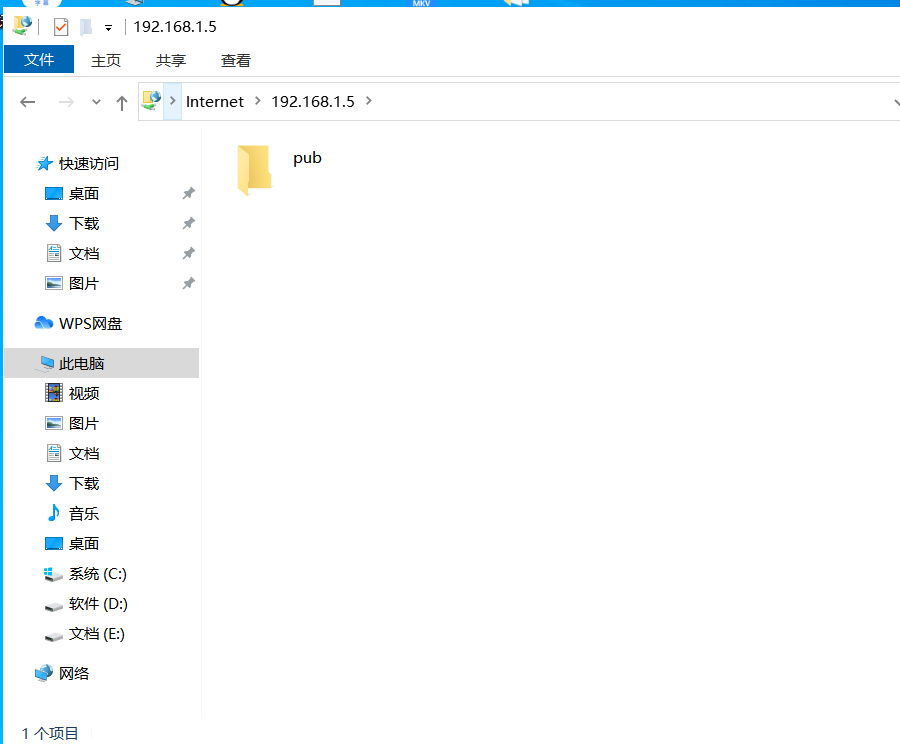
本地测试,显示vsftpd服务器正常
[root@localhost vsftpd]# cd /var/ftp/
[root@localhost ftp]# ls
pub(本来就有的文件)
[root@localhost ftp]#
[root@localhost ftp]# touch 123.txt //创建文件123.txt
[root@localhost ftp]#
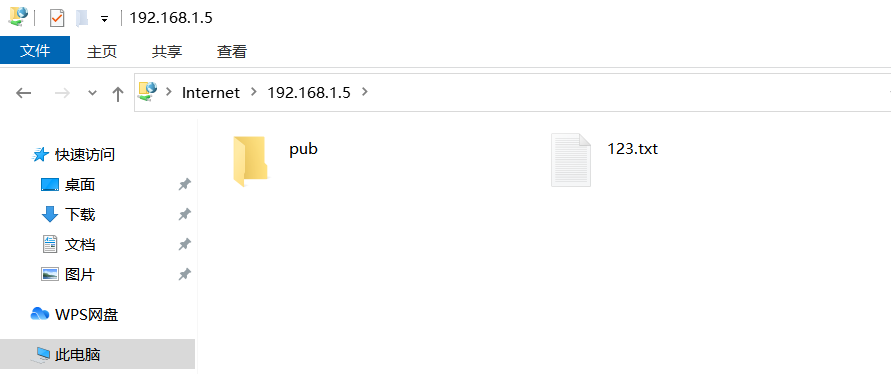
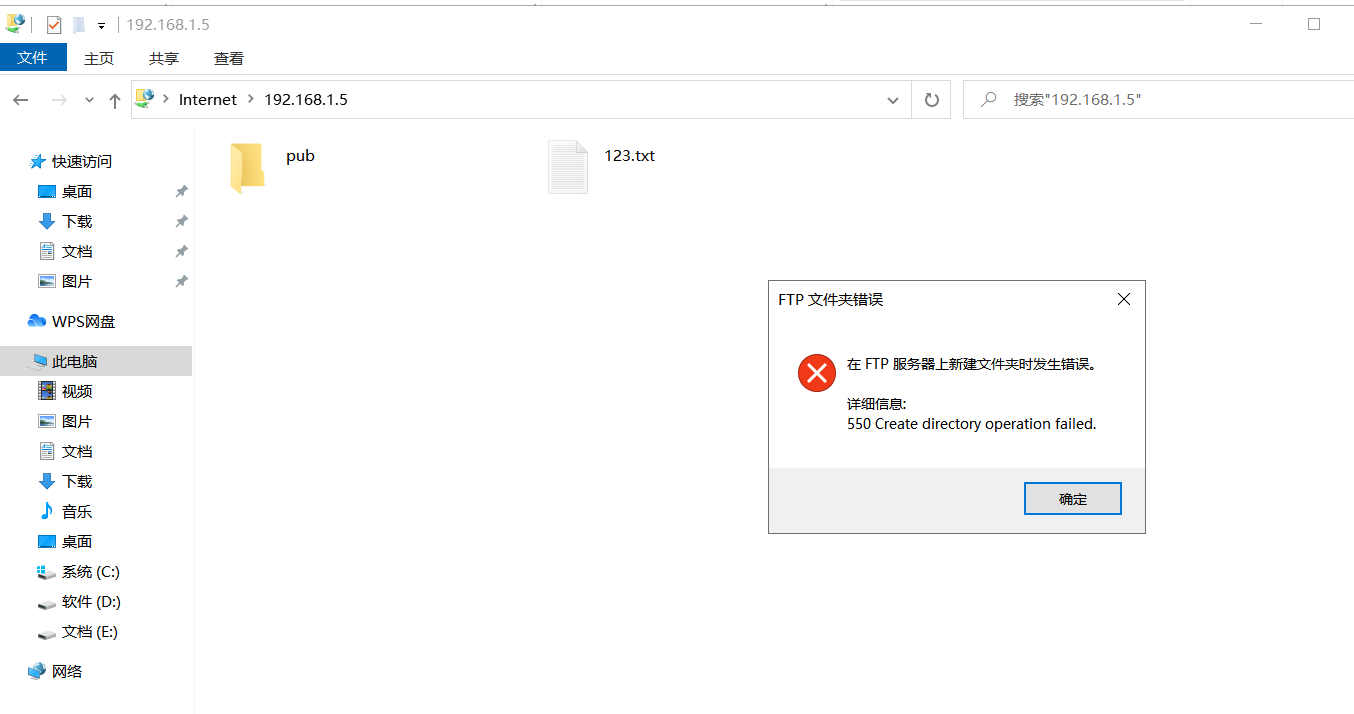
创建文件报错,(权限不够)
[root@localhost ftp]# chmod 777 pub/ //加权限
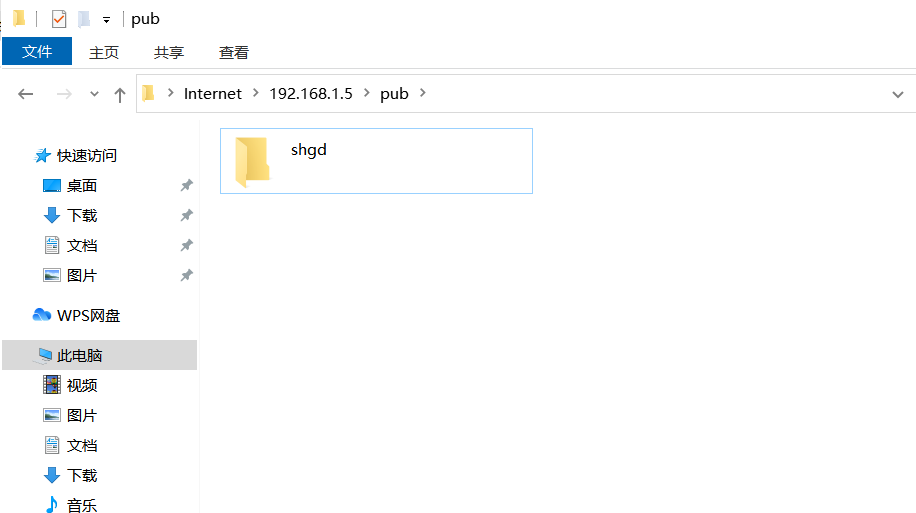
匿名用户访问成功
开始做本地用户
[root@localhost ~]# vim /etc/vsftpd/vsftpd.conf //编辑配置文件
anonymous_enable=YES
anon_umask=022
anon_upload_enable=YES
anon_mkdir_write_enable=YES
anon_other_write_enable=YES
local_enable=YES
write_enable=YES
local_umask=022
dirmessage_enable=YES
xferlog_enable=YES
connect_from_port_20=YES
xferlog_std_format=YES
listen=NO
listen_ipv6=YES
pam_service_name=vsftpd
userlist_enable=YES
tcp_wrappers=YES //这是我们刚刚编辑的配置文件
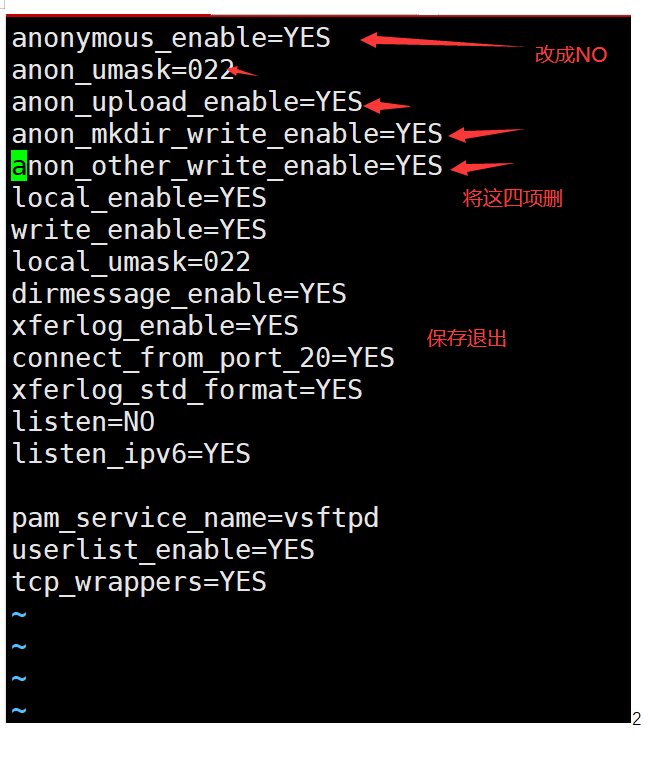
按箭头去修改
改成:
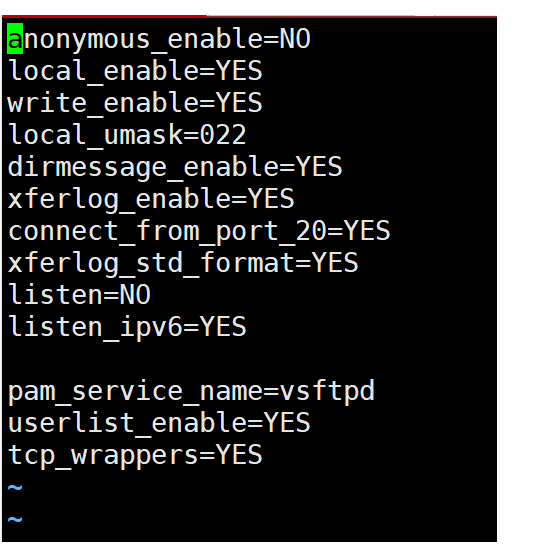
或者注释掉这四行也是一样的效果:
anonymous_enable=NO
#anon_umask=022
#anon_upload_enable=YES
#anon_mkdir_write_enable=YES
#anon_other_write_enable=YES
local_enable=YES
write_enable=YES
local_umask=022
dirmessage_enable=YES
xferlog_enable=YES
connect_from_port_20=YES
xferlog_std_format=YES
listen=NO
listen_ipv6=YES
pam_service_name=vsftpd
userlist_enable=YES
tcp_wrappers=YES
编辑这个文件
[root@localhost vsftpd]# vim ftpusers
# Users that are not allowed to login via ftp
root
bin
daemon
adm
lp
sync
shutdown
halt
mail
news
uucp
operator
games
nobody
根据具体要求,删掉你想登录FTP服务的本地用户。
例如,删掉root。
# Users that are not allowed to login via ftp
bin
daemon
adm
lp
sync
shutdown
halt
mail
news
uucp
operator
games
nobody
~
[root@localhost vsftpd]# systemctl restart vsftpd //重启vsftpd 服务
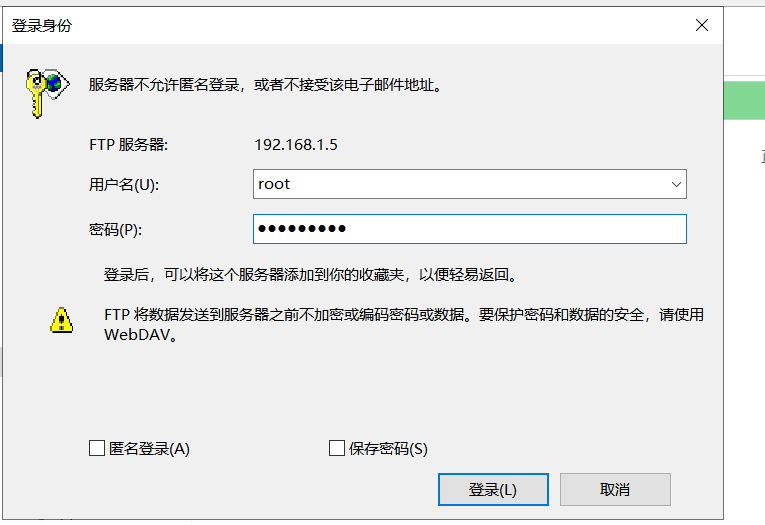
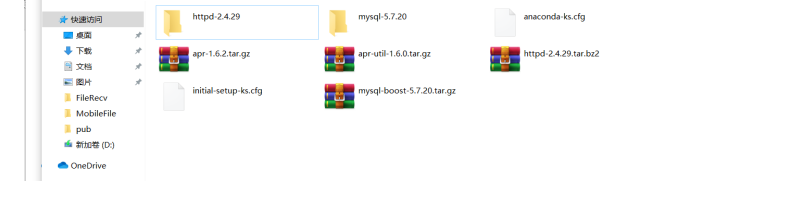
实验成功。测试的时候,既可以用windows的文件搜索,也可以用第三方工具
centos7 配置ftp服务器搭建(匿名访问,以及本地登录)的更多相关文章
- CentOS7 配置FTP服务器
1.安装vsftpd yum -y install vsftpd 2.在firewalld中添加规则 为确保成功 先启动firewalld服务 systemctl enable firewalld s ...
- centos7 配置 ftp 服务器(本地用户)
2021-09-02 1. 安装 # 安装 vsftpd yum -y install vsftpd 2. 启动服务并添加到开机自启 # 启动 vsftpd systemctl start vsftp ...
- FTP服务器搭建与访问的相关问题
近期想搭建在云服务器上搭建一个项目,每次远程登陆服务器实在比较繁琐,故而想到使用FTP上传下载方式来进行相应的操作:在网络上搭建FTP服务器的文档还是很丰富的,按照操作一步步来还算方便,楼主就不在这边 ...
- 腾讯云下的CentOS7 配置 FTP 服务器
第一步安装vsftp * yum -y install vsftpd 第二步配置ftp文件 要实现用户不仅可以下载ftp上的内容 还可以删改增加文件到ftp服务器 需要给ftp的目录赋予写入权限 1. ...
- Linux Centos7配置ftp服务器
一.安装 1.安装 yum install -y vsftpd 2.设置开机启动 systemctl enable vsftpd.service 3.启动 systemctl start vsftp ...
- CentOS7配置FTP服务器增强版~(零基础学会FTP配置)
ps:原文不知出处,但是原文也不能正常启动,这里做了一些修改!如果能正常配置请在下方留言让更多的人看到,因为之前我本人照着网上的教程安装卸载了十多次也无法正常使用,不希望后面的兄弟继续浪费时间,如果不 ...
- FTP服务器搭建(Centos7)
1.1.1 查看是否安装vsftp rpm -qa | grep vsftpd 1.1.2 如果没有安装: yum -y install vsftpd 1.2.3 vsftpd.conf 配置文件 匿 ...
- win10用filezilla server搭建ftp服务器一直无法访问
win10用filezilla server搭建ftp服务器一直无法访问?? 是防火墙导致的,防火墙中允许filezilla server程序的
- Linux之匿名FTP服务器搭建
FTP(File Transfer Protocol)是在服务器与客户端进行文件传输的一种传输协议.本次介绍的是vsftpd的软件体验ftp服务. FTP服务器默认情况下依据用户登录情况分为三种不同的 ...
随机推荐
- appium+python运行自动化测试提示“find_element() takes from 1 to 3 positional arguments but 14 were given”错误
1.运行后提示"find_element() takes from 1 to 3 positional arguments but 14 were given",在网上找了很多解决 ...
- HCNP Routing&Switching之IS-IS报文结构和类型
前文我们了解了IS-IS动态路由协议基础相关话题,回顾请参考https://www.cnblogs.com/qiuhom-1874/p/15249328.html:今天我们来聊一聊IS-IS动态路由协 ...
- TypeScript 中高级类型的理解?有哪些?
一.是什么 除了string.number.boolean 这种基础类型外,在 typescript 类型声明中还存在一些高级的类型应用 这些高级类型,是typescript为了保证语言的灵活性,所使 ...
- Identity角色管理二(显示角色)
需要将目前所有角色名显示出来,方法同用户管理 一.创建Index acction public async Task<ActionResult> Index() { var roles = ...
- Storm近年的发展
storm作为第一款大数据领域的流式计算引擎,在2013年推出之后风头一时无二.后续虽然有spark streaming也作为流式计算的引擎,但storm依然在流式计算的江湖占有稳定的地位.直到201 ...
- project read error(项目读取错误)
maven的pom文件出现project read error 1,打开电脑cmd操作界面,在cmd界面找到打开出错项目的文件夹; 比如我的项目文件夹在D:\>eclipse-jee-file\ ...
- go命令帮助
Go is a tool for managing Go source code. go-->管理go源码的工具-->管理工具,包含很多功能命令 Usage: go <command ...
- tcpdump使用手册
tcp使用手册 格式: tcpdump [选项] [过滤条件] 选项: -i eth0 #网卡接口 -A #以ASCII码格式阅读 -w file #下载抓取的数据包 -r file #上传数据包 - ...
- k8s工作负载资源之deployment
首先我们要理解:一个应用跑在k8s集群上了,那么这个应用就是一个工作负载(workloads). 在k8s中会用pod的来承载这个应用,那么负责管理这个pod的东西就叫工作负载资源(workload ...
- 微信小程序适配iphoneX的实现方法
一. 安全区域(safe area) 与iPhone6/6s/7/8相比,iPhone X 无论是在屏幕尺寸.分辨率.甚至是形状上都发生了较大的改变,下面以iPhone 8作为参照物,先看看iPhon ...
